Что такое объявления браузера скорость?
Speed browser Ads не является вредоносной программы, но она все еще может подвергнуть компьютер риску. Хотя скорость браузера утверждает, чтобы помочь людям просматривать путем увеличения скорости просмотра, наши эксперты по безопасности относят щенка (потенциально нежелательные программы), которые могут причинить вред косвенно скорость браузера. Это хром браузер, который изменяет ваш браузер по умолчанию в Trovi поисковая система не спрашивая вашего разрешения. Скорость браузера публикуется страстного проволока приложений, ООО и полностью поддержана объявлением, вот почему это плохо для вашего компьютера. Полностью удалите Speed browser Ads из вашей системы из-за ряда опасностей, которые она может принести к вашему ПК.
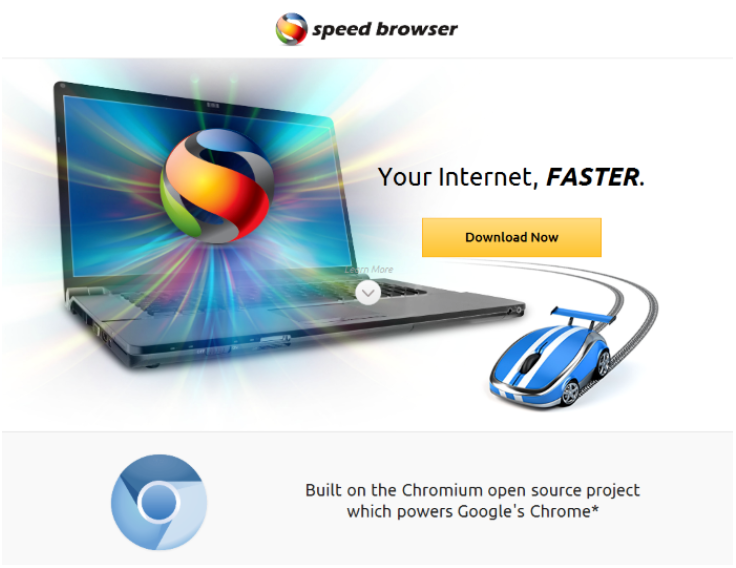
Почему опасно Speed browser Ads на мой компьютер?
Speed browser Ads способен причинить вред, установив подозрительных поиск двигатель trovi.com. Это вызывает потенциальной опасности из-за обилия различных объявлений, которую она отображает. Всплывающие окна, купоны и рекламные ссылки в результатах может нанести вред вам серьезно если вы держать нажав их без проблем. Из этих сторонних веб-сайтов вы случайно можете скачать вредоносных программ, троянов и вирусов. Более того Trovi устанавливает печенье и собирает информацию неличного характера. Вы должны не только избавиться от этого поставщика браузера, но также удалить Speed browser Ads из вашей системы в целом.
Как Speed browser Ads получить на моем компьютере?
Пользователь может загрузить потенциально нежелательные программы от getspeedbrowser.com. Она также может прийти в комплекте с другими бесплатными программами. Удаление скорость браузера с вашего компьютера, потому что обычно приносит вдоль других вредоносных программ, которые может подвергнуть компьютер риску. Мы предполагаем, вы действительно не хотите иметь программу на вашей системе, которые могут сделать другие угрозы появляются таким образом позволяя хакерам получить доступ к вашей личной информации или зубрежки вашей системы с вирусами, которые делают ваш компьютер аварии. Однако когда вы устанавливаете программное обеспечение, не забудете читать условия и соглашения, потому что вы может быть предупреждены, что нежелательные приложения будет устанавливаться. Сняв флажки с такими приложениями является обязательным.
Как удалить Speed browser Ads из моего компьютера?
Speed browser Ads удаление может быть сделано через панель управления, но вы должны это сделать, только если у вас есть некоторые знания о компьютерах. Кроме того, компоненты этого щенка должны быть исключены из вашего браузера: Google Chrome, Mozilla Firefox, или Internet Explorer. После удаления скорость браузера вручную, вам настоятельно рекомендуется проверить ваш компьютер с надежным инструментом анти шпионское и анти-вредоносных программ. Speed browser Ads, вероятно, прийти к вашей системе, в комплекте с кто знает какие — интрузивных вредоносных программ может быть опасно и даже вызвать сбои системы. Если вы не хотите рисковать вашего компьютера, у вас есть шанс, чтобы удалить Speed browser Ads автоматически с помощью законных анти шпионские программы.
Quick Menu
Step 1. Удалить Speed browser Ads и связанные с ним программы.
Устранить Speed browser Ads из Windows 8
В нижнем левом углу экрана щекните правой кнопкой мыши. В меню быстрого доступа откройте Панель Управления, выберите Программы и компоненты и перейдите к пункту Установка и удаление программ.

Стереть Speed browser Ads в Windows 7
Нажмите кнопку Start → Control Panel → Programs and Features → Uninstall a program.

Удалить Speed browser Ads в Windows XP
Нажмите кнопк Start → Settings → Control Panel. Найдите и выберите → Add or Remove Programs.

Убрать Speed browser Ads из Mac OS X
Нажмите на кнопку Переход в верхнем левом углу экрана и выберите Приложения. Откройте папку с приложениями и найдите Speed browser Ads или другую подозрительную программу. Теперь щелкните правой кнопкой мыши на ненужную программу и выберите Переместить в корзину, далее щелкните правой кнопкой мыши на иконку Корзины и кликните Очистить.

Step 2. Удалить Speed browser Ads из вашего браузера
Устраните ненужные расширения из Internet Explorer
- Нажмите на кнопку Сервис и выберите Управление надстройками.

- Откройте Панели инструментов и расширения и удалите все подозрительные программы (кроме Microsoft, Yahoo, Google, Oracle или Adobe)

- Закройте окно.
Измените домашнюю страницу в Internet Explorer, если она была изменена вирусом:
- Нажмите на кнопку Справка (меню) в верхнем правом углу вашего браузера и кликните Свойства браузера.

- На вкладке Основные удалите вредоносный адрес и введите адрес предпочитаемой вами страницы. Кликните ОК, чтобы сохранить изменения.

Сбросьте настройки браузера.
- Нажмите на кнопку Сервис и перейдите к пункту Свойства браузера.

- Откройте вкладку Дополнительно и кликните Сброс.

- Выберите Удаление личных настроек и нажмите на Сброс еще раз.

- Кликните Закрыть и выйдите из своего браузера.

- Если вам не удалось сбросить настройки вашего браузера, воспользуйтесь надежной антивирусной программой и просканируйте ваш компьютер.
Стереть Speed browser Ads из Google Chrome
- Откройте меню (верхний правый угол) и кликните Настройки.

- Выберите Расширения.

- Удалите подозрительные расширения при помощи иконки Корзины, расположенной рядом с ними.

- Если вы не уверены, какие расширения вам нужно удалить, вы можете временно их отключить.

Сбросьте домашнюю страницу и поисковую систему в Google Chrome, если они были взломаны вирусом
- Нажмите на иконку меню и выберите Настройки.

- Найдите "Открыть одну или несколько страниц" или "Несколько страниц" в разделе "Начальная группа" и кликните Несколько страниц.

- В следующем окне удалите вредоносные страницы и введите адрес той страницы, которую вы хотите сделать домашней.

- В разделе Поиск выберите Управление поисковыми системами. Удалите вредоносные поисковые страницы. Выберите Google или другую предпочитаемую вами поисковую систему.


Сбросьте настройки браузера.
- Если браузер все еще не работает так, как вам нужно, вы можете сбросить его настройки.
- Откройте меню и перейдите к Настройкам.

- Кликните на Сброс настроек браузера внизу страницы.

- Нажмите Сброс еще раз для подтверждения вашего решения.

- Если вам не удается сбросить настройки вашего браузера, приобретите легальную антивирусную программу и просканируйте ваш ПК.
Удалить Speed browser Ads из Mozilla Firefox
- Нажмите на кнопку меню в верхнем правом углу и выберите Дополнения (или одновеременно нажмите Ctrl+Shift+A).

- Перейдите к списку Расширений и Дополнений и устраните все подозрительные и незнакомые записи.

Измените домашнюю страницу в Mozilla Firefox, если она была изменена вирусом:
- Откройте меню (верхний правый угол), выберите Настройки.

- На вкладке Основные удалите вредоносный адрес и введите предпочитаемую вами страницу или нажмите Восстановить по умолчанию.

- Кликните ОК, чтобы сохранить изменения.
Сбросьте настройки браузера.
- Откройте меню и кликните Справка.

- Выберите Информация для решения проблем.

- Нажмите Сбросить Firefox.

- Выберите Сбросить Firefox для подтверждения вашего решения.

- Если вам не удается сбросить настройки Mozilla Firefox, просканируйте ваш компьютер с помощью надежной антивирусной программы.
Уберите Speed browser Ads из Safari (Mac OS X)
- Откройте меню.
- Выберите пункт Настройки.

- Откройте вкладку Расширения.

- Кликните кнопку Удалить рядом с ненужным Speed browser Ads, а также избавьтесь от других незнакомых записей. Если вы не уверены, можно доверять расширению или нет, вы можете просто снять галочку возле него и таким образом временно его отключить.
- Перезапустите Safari.
Сбросьте настройки браузера.
- Нажмите на кнопку меню и выберите Сброс Safari.

- Выберите какие настройки вы хотите сбросить (часто они все бывают отмечены) и кликните Сброс.

- Если вы не можете сбросить настройки вашего браузера, просканируйте ваш компьютер с помощью достоверной антивирусной программы.
Offers
Скачать утилитуto scan for Speed browser AdsUse our recommended removal tool to scan for Speed browser Ads. Trial version of provides detection of computer threats like Speed browser Ads and assists in its removal for FREE. You can delete detected registry entries, files and processes yourself or purchase a full version.
More information about SpyWarrior and Uninstall Instructions. Please review SpyWarrior EULA and Privacy Policy. SpyWarrior scanner is free. If it detects a malware, purchase its full version to remove it.

WiperSoft обзор детали WiperSoft является инструментом безопасности, который обеспечивает безопасности в реальном в ...
Скачать|больше


Это MacKeeper вирус?MacKeeper это не вирус, и это не афера. Хотя существуют различные мнения о программе в Интернете, мн ...
Скачать|больше


Хотя создатели антивирусной программы MalwareBytes еще не долго занимаются этим бизнесом, они восполняют этот нед� ...
Скачать|больше
Site Disclaimer
2-remove-virus.com is not sponsored, owned, affiliated, or linked to malware developers or distributors that are referenced in this article. The article does not promote or endorse any type of malware. We aim at providing useful information that will help computer users to detect and eliminate the unwanted malicious programs from their computers. This can be done manually by following the instructions presented in the article or automatically by implementing the suggested anti-malware tools.
The article is only meant to be used for educational purposes. If you follow the instructions given in the article, you agree to be contracted by the disclaimer. We do not guarantee that the artcile will present you with a solution that removes the malign threats completely. Malware changes constantly, which is why, in some cases, it may be difficult to clean the computer fully by using only the manual removal instructions.
































